Weebly è stato stabilito per molti anni ed è stato durante questo periodo che hanno raccolto feedback e opinioni per eccellere il servizio che offrono. Se sei un piccolo imprenditore che si è reso conto che avere un sito web rafforzerà la tua presenza online, allora non puoi sbagliare con Weebly.
Quello che ci accingiamo a guardare oggi è come è possibile creare e pagine di installazione utilizzando il costruttore sito web Weebly. È molto più facile di quanto pensi e non appena hai imparato questo semplice compito sarai in grado di costruire il tuo sito, aggiungere prodotti, servizi e qualsiasi altra pagina che porterà avanti il tuo sito.
Come aggiungere nuove pagine
Nella parte superiore della dashboard del tema vedrai una barra di navigazione, e su questa barra dovresti vedere ‘Pages’ che è il terzo link da sinistra. Se si fa clic su questo si arriva ad un’interfaccia dedicata alla gestione delle pagine.
Per aggiungere una nuova pagina non potrebbe essere più facile, c’è un pulsante arancione brillante in alto a sinistra della pagina. Fai clic su questo pulsante per aggiungere pagine aggiuntive al tuo progetto, ma tieni presente che gli utenti di Free Plan possono aggiungere solo 5 pagine.
Quando si fa clic su “Aggiungi Pagina”, si aprirà con 4 tipi di pagina:
- Pagina Standard
- Pagina del Blog
- Archivio Pagina
- Pagina Esterna
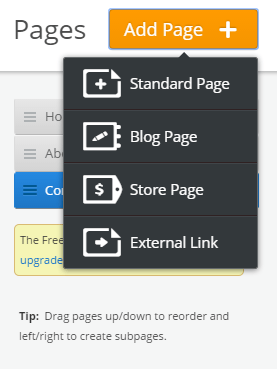
Ognuno di questi tipi di pagine di offrire all’utente funzionalità diverse a seconda di cosa si desidera che la pagina per fare. Selezionando la pagina del blog, ti verrà dato un modello basato sul contenuto da cui iniziare a lavorare.
Come nominare ogni nuova pagina

Rinominare o nominare una pagina è altrettanto facile, semplice passare il mouse sopra l’intestazione Nome della pagina che si trova nella parte superiore di qualsiasi modello di pagina. Non dimenticare di salvare la modifica e pubblicare la pagina.
Come creare una sottopagina
Creare una sottopagina è un po ‘ complicato e molte persone non sapranno come farlo in quanto non è chiaro al 100%. Quello che devi fare è trascinare la pagina scelta da destra a sinistra sotto la barra di navigazione della pagina a sinistra.
Il risultato dovrebbe vedere la tua pagina leggermente rientrata in questo modo:
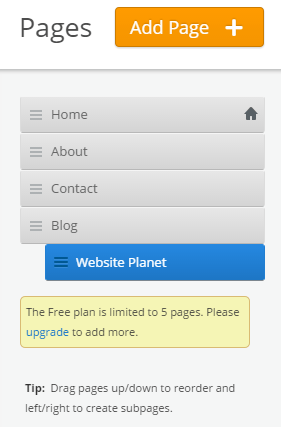
Lo stesso processo funziona quando si desidera riordinare le pagine.
Come eliminare una pagina
Infine, se si desidera eliminare una pagina per qualsiasi motivo, è necessario selezionare la pagina in modo da poter vedere l’interfaccia dell’editor sulla destra dello schermo. In fondo a questa pagina sarete in grado di vedere alcune opzioni:
- Salva & Modifica
- Copia pagina
- Elimina pagina
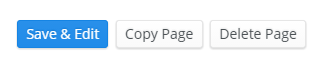
Premere il pulsante Elimina e poi basta confermare che si desidera eliminare la pagina.
Sommario
Quindi ci sono ragazzi e ragazze, il modo più semplice per aggiungere pagine al tuo sito Weebly costruito e poi modificarli come meglio credi. Restate sintonizzati per ulteriori suggerimenti e trucchi per il costruttore di siti Web e non dimenticate di iscrivervi alla nostra newsletter per le ultime novità su Website Planet. Visita Weebly.
